Mac 전용 데이터 복구 프로그램을 이용하여 손실된 데이터 복구하기
Mac 전용 EaseUS Data Recovery Wizard 안전하고 효과적이며 간단한 3 단계로 맥 데스크톱, 노트북 및 기타 저장 장치에서 손실된 데이터를 복구할 수 있습니다.
1 단계 : Mac 컴퓨터에서 EaseUS Data Recovery Wizard를 무료로 실행합니다.
프로그램을 다운로드하여 설치한 다음 Mac 컴퓨터에서 실행하십시오.
2 단계 : 손실된 데이터 디스크 혹은 파티션을 선택하고 '스캔'을 클릭합니다.
파일이 손실된 위치를 선택한 다음 '검사'를 클릭하여 손실된 파일을 찾을 수 있습니다.
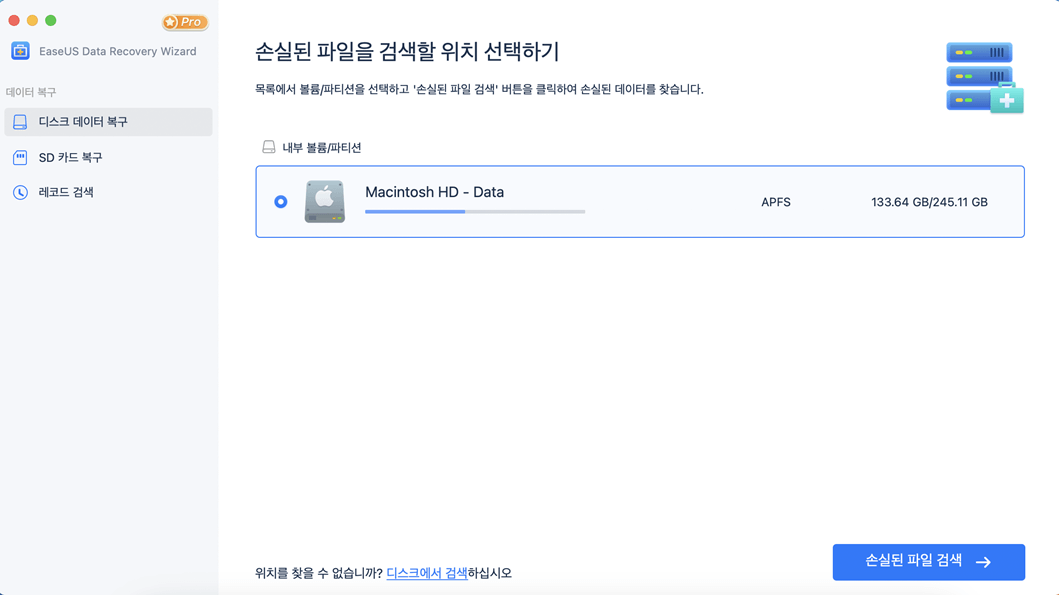
3 단계 : 파일 미리보기 후 복구 및 저장합니다.
검사가 완료되면 경로, 유형 및 시간을 클릭하여 파일 표시를 변경할 수 있습니다. 미리보기를 사용하면 미리 데이터 품질을 확인한 다음 원하는 폴더 및 파일을 선택하고 복구를 클릭하여 저장할 수 있습니다.
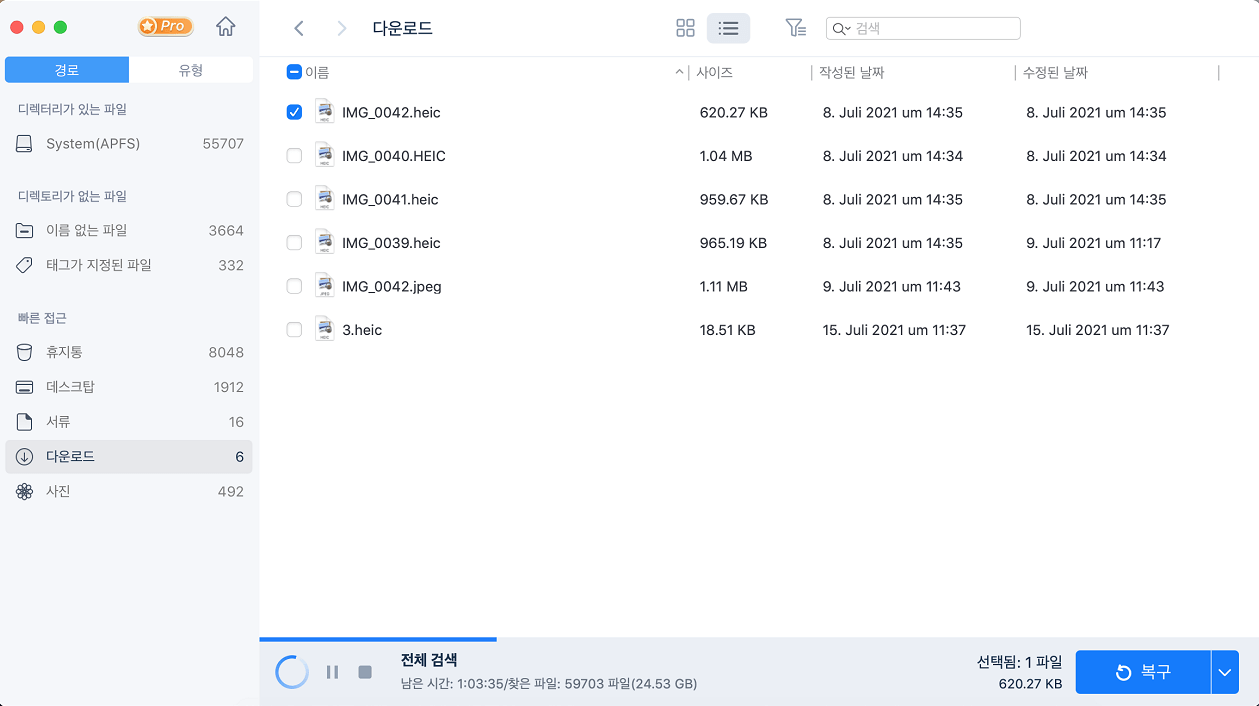
* 스캔 상태 내보내기 / 불러오기
이 옵션은 아래과 같은 상황에서 사용할 수 있습니다:
1. 복구할 파일이 아직 남아있고 더 중요한 작업이 필요한 경우
2. 엄청난 양의 데이터가 나열되어 한 번에 저장할 수 없는 경우
3. 모든 파일을 저장하기에 충분한 용량의 드라이브가 부족하여 다른 드라이브를 준비할 시간이 필요한 경우
내보내기
내보내기 버튼을 클릭하면 스캔 상태를 .rsf 파일로 저장할 경로를 선택하는 메시지가 표시됩니다.
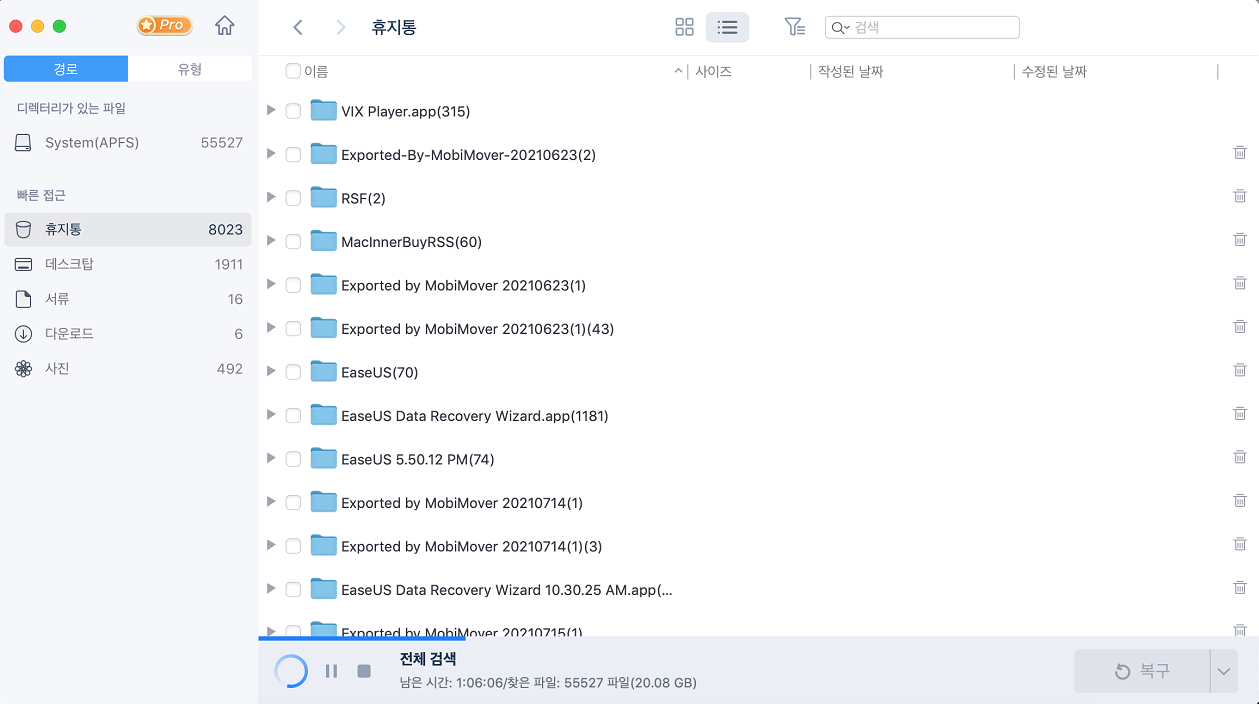
가져오기
스캔 상태를 사용하려면 먼저 프로그램의 오른쪽 상단에 있는 가져오기 버튼을 클릭하십시오. 저장했던 .rsf 파일을 선택하고 프로세스가 완료될 때까지 기다립니다.
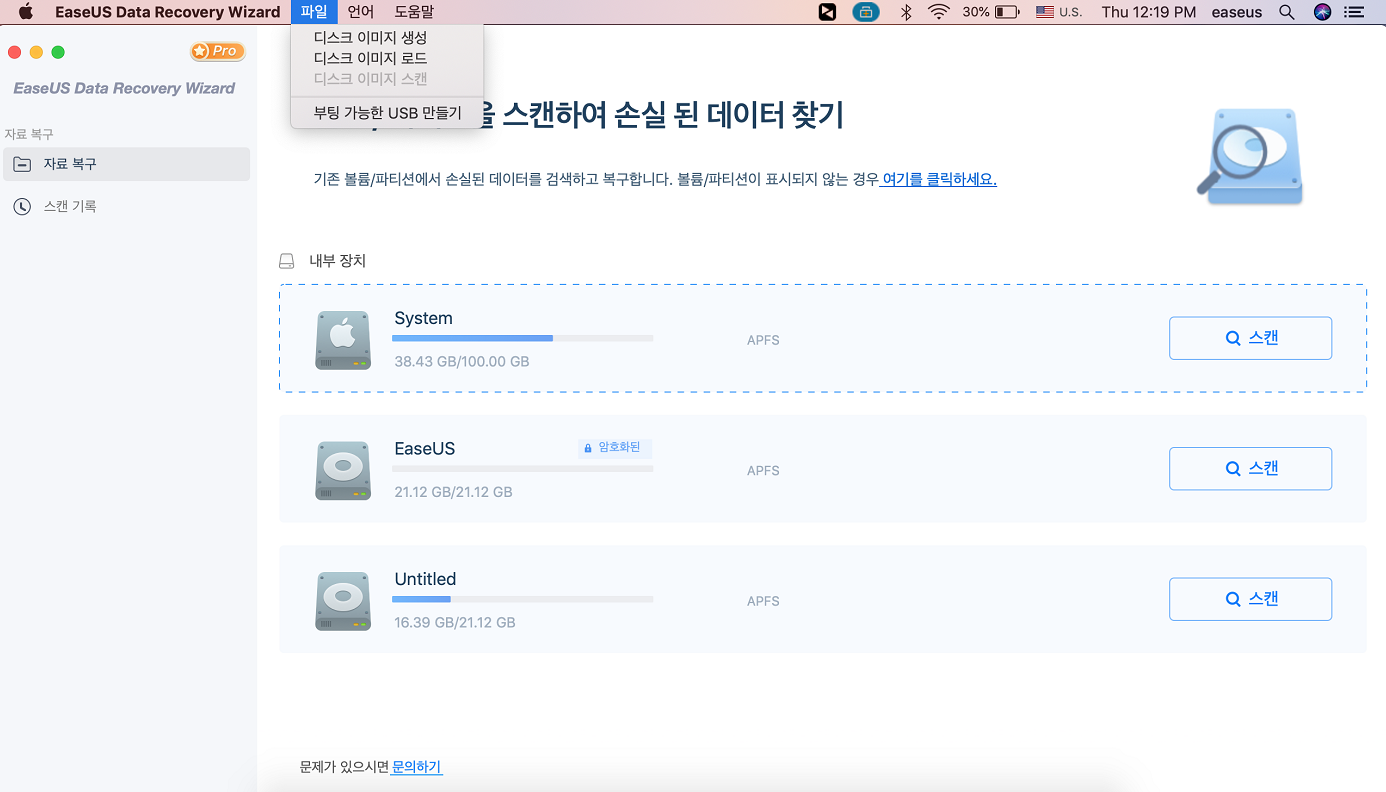
특별판매
-
Data Recovery Wizard for Mac Technician

359,340원
499.00신뢰할 수 있는 Mac 데이터 복구 프로그램 Technician은 무제한 라이센스를 제공하며 맥 컴퓨터 및 저장 장치에서 손실된 데이터를 복구할 수 있습니다.
-
Data Recovery Wizard for Windows Technician

359,340원
499.00회사 및 서비스 제공 업체를 위한 윈도우 데이터 복구 프로그램 Technician은 무제한 라이센스를 제공하며 윈도우 컴퓨터 및 저장 장치에서 손실된 데이터를 복구할 수 있습니다.
-
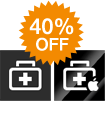
전체 가격:
718,680원
구매하기1,197,800 원할인 479,120원